在过去的13年中,iOS主屏幕上都有成排的圆形方形应用程序图标,但是随着上周的移动操作系统升级,Apple从Android上获取了一个页面,以允许各种形状和大小的应用程序随处可见。人们将坚果定制外观为他们的应用程序和部件; 只需在Twitter上查看#ios14homescreen主题标签即可。

例如,一个用户使用MS Paint来制作有趣的业余外观图标。这里的秘密是快捷方式应用程序。继续阅读以了解如何升级iOS主屏幕。
iPhone的自定义图标
在iPhone上打开“ 快捷方式”应用程序,然后点击屏幕右上角的加号(+),这将带您进入“新建快捷方式”页面。选择添加操作。
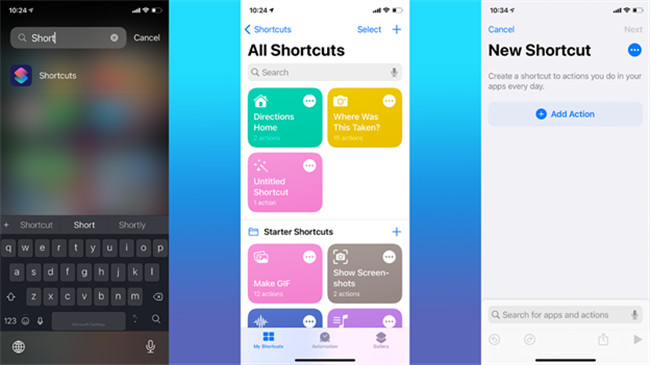
点击脚本图标。如果您想单击“应用程序”,则只会看到由应用程序制造商创建的操作,例如启动推文,而不仅仅是打开应用程序。点击“打开应用程序”,然后选择三点菜单图标在右上角显示“详细信息”。选择添加到主屏幕。点击新快捷方式名称旁边的下部较小图标,默认名称为“ New Shortcut”;点击带圆圈的X重命名。
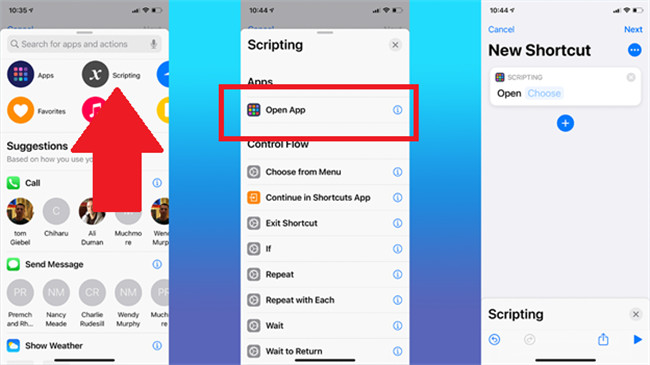
迷你的“编辑图标”菜单使您可以选择文件,相机胶卷中的照片,或使用iPhone的相机拍摄照片以替换图标。点击“ 添加到主屏幕”,然后在“ 主屏幕名称和图标”下,点击快捷方式旁边的图标。在出现的弹出窗口中,选择“文件”,“照片”或“拍照”。您可以裁剪图像以自定义显示内容,但是很高兴,图像不必是正方形或特定大小。

点击添加>完成。您可以在屏幕快照(主页的后两个)中看到Acrobat和AccuWeather的我的新图标。我将Windows 10的Paint 3D用于Acrobat图标。
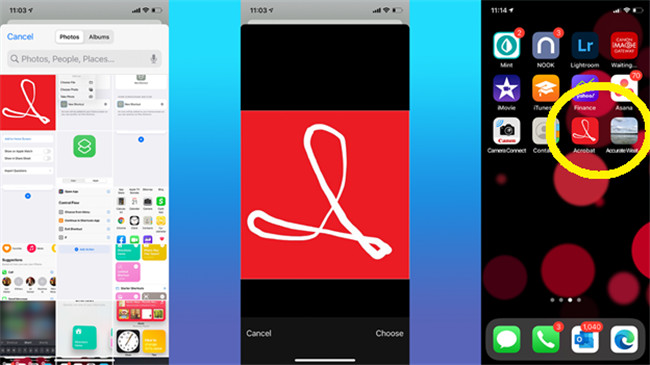
请注意,尽管这是一项有趣的个性注入活动,但将快捷方式与自定义图标图像配合使用具有缺点。您不会像使用该应用程序的默认应用程序那样直接进入该应用程序。相反,该操作首先打开“快捷方式”应用程序,然后将您分流到所需的应用程序。
此外,您还会丢失官方图标提供的所有长按菜单选项。例如,WhatsApp图标提供了开始聊天或长按拍照的功能。带有自定义图标的唯一选项是删除它或编辑主页,在此菜单中称为“书签”,而不是应用程序。
iOS 14中的小部件
尽管自定义图标是一个有趣的练习,但主屏幕上的小部件使我更加兴奋。iOS提供了一段时间的小部件,可以通过在首页上左右滑动来访问小部件,但是首页本身只能包含图标。有了iOS 14,情况发生了变化:您现在可以在首页上放置用于时钟,天气,地图或股票价格的大部件。
将小部件添加到主页非常简单。长按主页上的,然后点击左上方的加号(+)按钮。选择所需的小部件。然后,您可以向右滑动,滚动浏览应用程序开发人员提供的任何大小和设计选择。

要进行选择,请点击屏幕底部的蓝色大添加栏。您可能必须允许应用程序小部件要求提供隐私信息。享受您的新小部件。
现在,大多数选项都是Apple服务,尽管随着开发人员更新其应用程序,未来几天您应该会获得更多。Google已将其小部件更新为新样式,DuckDuckGo和Night Sky也是如此。
但是,解决此问题的一种好方法是向下滚动到旧式第三方小部件的部分,下次您滑动到该位置时,页面将保持在相同位置。仅限iOS 14之前的窗口小部件页面仍在向左滑动的后面,但是这些窗口小部件采用了经过重新设计的新的圆角形状,至少是第一方的形状,直到第三方开发人员重新编码其应用程序为止。




